Jak vytvořit VLC Použití menšího počtu baterií tím, že povolíte hardwarové zrychlení

Různé testy, jako je tento na PCWorld show Windows 10 Aplikace Filmy a TV nabízí více než dvojnásobnou životnost baterie VLC a dalších video přehrávače. Je to proto, že filmy a televize používají hardwarovou akceleraci a VLC může také - stačí ji nejprve povolit. Pak budete moci využívat pokročilé funkce vašeho oblíbeného přehrávače videa bez zásahu do baterie.
Proto také vidíte nové notebooky a tablety inzerované s dlouhou životností baterie při přehrávání videa měřené při přehrávání videí v integrované aplikaci Filmy a TV Windows 10. Je to všechno o hardwarové akceleraci - Filmy a TV používají ve výchozím nastavení hardwarovou akceleraci, ale mnoho dalších aplikací ne.
Co je hardwarové zrychlení?
Existuje několik různých způsobů, jak přehrávat video. Jedním z nich je "dekódování softwaru". Videopřehrávač přečte video soubor a dekóduje informace pomocí procesoru počítače nebo CPU. Moderní procesory to zvládnou a poskytují hladké video v pohodě, ale procesor není opravdu optimalizován pro tento typ matematiky.
Hardwarové zrychlené dekódování je však mnohem efektivnější. Při hardwarové akceleraci procesor odevzdá dekódovací práci grafickému procesoru (GPU), který je určen k urychlení dekódování (a kódování) některých typů videí. Stručně řečeno, GPU dokáže rychlejší a jisté druhy matematiky s méně elektrickou energií. To znamená, že na delších počítačích je delší životnost baterie, méně tepla a hladší přehrávání.
Jediný úlovek? Hardwarová akcelerace je k dispozici pouze u některých kodeků videa. Obecně platí, že když stahujete nebo stahujete videa, měli byste používat H.264 (což je v dnešní době velmi populární, takže by to nemělo být těžké najít). Tito často mají příponu souboru .mp4. Hardwarová akcelerace je pro tento typ videa nejčastěji dostupná.
Bohužel, mnoho moderních videopřehrávačů, včetně VLC, neobsahuje hardwarovou akceleraci ve výchozím nastavení ani při podpoře.
Jak povolit hardwarové zrychlení ve VLC
Pokud používáte VLC na notebooku nebo tabletu, měli byste určitě povolit hardwarovou akceleraci. Jediným důvodem je, že to může způsobit problémy s kompatibilitou v některých systémech, zejména starších počítačích s ovladačem hardwarových chyb. Pokud máte potíže s přehráváním videa ve VLC, můžete tuto možnost kdykoli zakázat.
Chcete-li povolit akceleraci hardwaru ve VLC, přejděte na položku Nástroje> Předvolby.
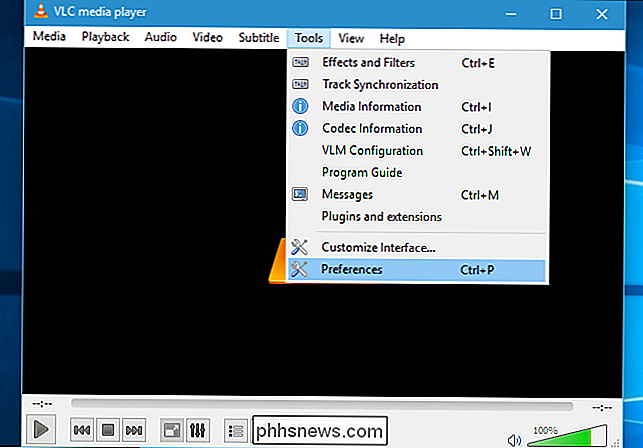
Klepněte na kartu "Vstup / Kodeky" Hardwarově zrychlená dekódování "v poli Kodeky a nastavte jej na hodnotu" Automaticky ".
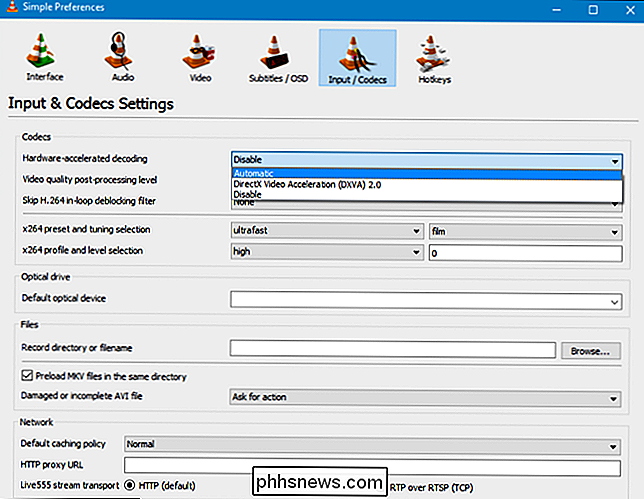
Wiki wiki uvádí videokodeky, které může urychlit. V systémech Windows jsou H.264, MPEG-1, MPEG-2, WMV3 a VC-1 hardwarově zrychleny. Na počítači Mac je hardwarově akcelerovaný pouze H.264. Videa, která nejsou hardwarově zrychlená, budou normálně přehrávána; VLC bude používat pouze váš CPU a nebudete mít žádné vylepšení životnosti baterie
Movies & TV je také pevný video přehrávač, ačkoli
Chcete-li šetřit životnost baterie, můžete vždy používat filmy & TV ", která je součástí systému Windows 10. Přes jeho název se nejedná pouze o přehrávání filmů a televizních epizod, které zaplatíte za pronájem nebo stahování od společnosti Microsoft. Je to výchozí přehrávač videa v systému Windows 10, takže poklepáním na video ho otevřete ve službě Filmy a televize, za předpokladu, že jste neztratili cestu k instalaci jiného přehrávače videa a nastavili jej jako výchozí přehrávač videa.
Zatímco byste mohli předpokládat, že jako nová platforma "Universal Windows Platform" bude filmy a televize pomalejší a těžší než tradiční desktopové aplikace jako VLC, tak byste se mýlili. Je navržen tak, aby zajistil správné hardwarové akcelerované přehrávání pro optimální životnost baterie u notebooků a tabletů, zatímco VLC není.
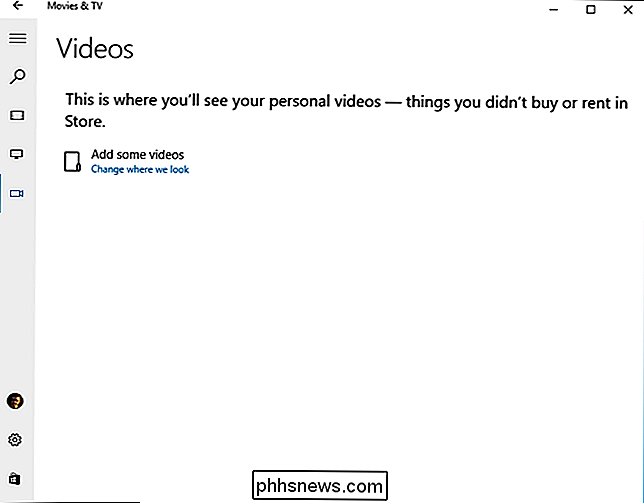
Povolit hardwarové zrychlení u jiných videopřehrávačů
Pokud máte jiný preferovaný přehrávač videa, ujistěte se, jeho možnosti - nebo můžete provést vyhledávání na webu pro název přehrávače videa a "hardwarovou akceleraci" - abyste zajistili, že jste povolili možnost hardwarové akcelerace. Pokud videopřehrávač nenabízí hardwarovou akceleraci, pravděpodobně byste ji neměli používat, pokud je váš notebook napájen baterií.
SOUVISEJÍCÍ: Proč YouTube v Chrome (a Firefoxu) vypouští baterii notebooku a jak ji opravit
YouTube má podobný problém v prohlížečích Google Chrome a Mozilla Firefox. Služba YouTube může poskytovat videa buď ve standardním formátu H.264, neboť mnoho hardwarových chipsetů může poskytnout hardwarovou akceleraci nebo kodeky VP8 a VP9 společnosti Google. YouTube ve výchozím nastavení zobrazuje video ve formátu VP8 a VP9 do prohlížeče Chrome a Firefox, ale je zde velký problém - hardwarová akcelerace pro VP8 a VP9 není zatím k dispozici v žádném hardwaru. To znamená, že služba YouTube bude v Chrome a Firefox rychleji vypouštět baterii než v prohlížečích, které podporují pouze H.264, například Microsoft Edge a Apple Safari. Proč služba YouTube v Chrome (a Firefoxu) vypouští baterii vašeho notebooku a jak jej opravit
"> Zvýšit životnost baterie v Chrome nebo Firefox, můžete nainstalovat rozšíření h264ify, zobrazte video H.264 ve vašem prohlížeči.Žádné z toho nezáleží, pokud nepoužíváte notebook s napájením z baterie - nebo velmi starý, pomalý počítač, který nemá dostatek napájení procesoru k plynulému přehrávání videa. Pouze pomocí VLC nebo jiného přehrávače videa na ploše, jen pro hardwarovou akceleraci je sníženo využití procesoru. Tím ušetříte trochu napájení a udržujete počítač trochu chladnější, ale nezáleží na tom, jestli jste stačí sledovat video ve formátu VLC na výkonném stolním počítači.
To je pravděpodobně důvod, proč VLC tuto možnost ve výchozím nastavení nepovolil. Mohlo by to způsobit problémy na některých starších stolních počítačích a přitom by to znamenalo znatelný přínos pro notebooky a tablety napájené bateriemi .

Jak nastavit jednotku NAS (Network-Attached Storage)
NAS znamená "Síťově připojené úložiště". V podstatě je to způsob, jak připojit pevný disk k síti a vytvořit je přístupné všem vašim zařízením pro centralizované sdílení souborů a zálohování. Můžete také použít svůj NAS k tomu, aby vaše soubory byly k dispozici přes internet, a to jako vzdálený souborový server, od kterého můžete získat přístup odkudkoli.

Jak zakázat zobrazení konverzace v programu Windows Mail
Podobně jako v jiných aplikacích pro e-mail zobrazuje konverzace v programu Windows Mail všechny zprávy se stejnou tématikou na jediném displeji. Je to užitečné pro sledování dlouhých e-mailových podprocesů se spoustou přispěvatelů, ale není to pro každého. Naštěstí je možné v systému Windows Mail snadno vypnout.


